Como Aplicar Zero Trust na Power Platform
No artigo anterior, exploramos o conceito de Zero Trust e como ele se encaixa no ecossistema da Power Platform. Agora,…
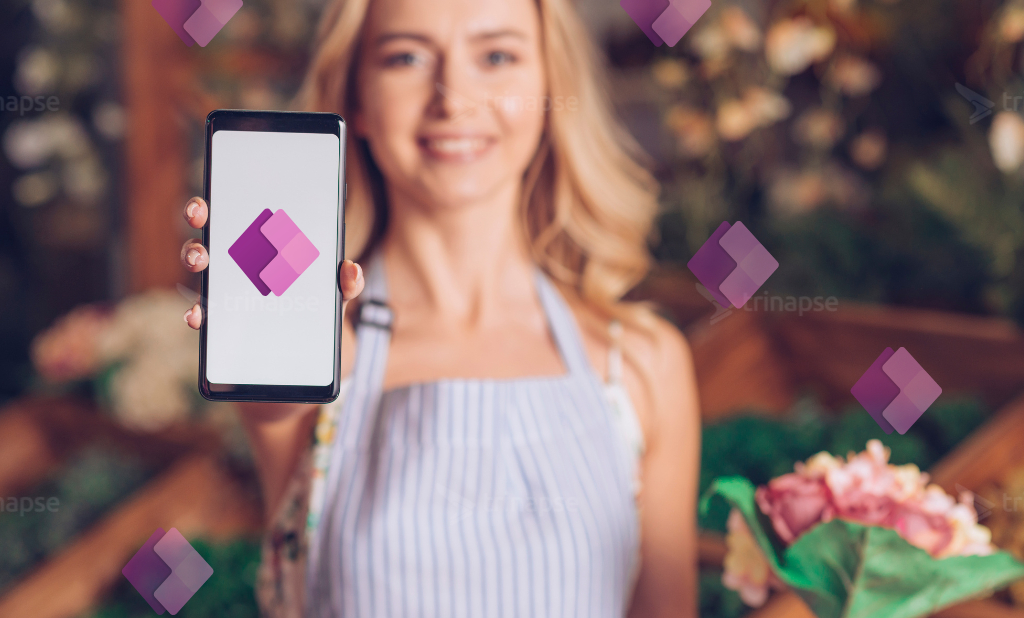
Criar um aplicativo Power Apps para uso offline com dados do Canva envolve várias etapas. Aqui está um guia para ajudá-lo a construir um aplicativo Power Apps que possa funcionar offline e utilizar elementos de design do Canva.
Antes de começar a construir seu aplicativo Power Apps, considere o seguinte:
Use o Canva para criar os elementos de design para o seu aplicativo Power Apps:
Veja como criar um aplicativo Power Apps com capacidade offline:
`ClearCollect(LocalCollection, YourDataSource)`
SaveData(LocalCollection, "LocalData")
LoadData(LocalCollection, "LocalData", true)If(Connection.Connected,
ClearCollect(LocalCollection, YourDataSource);
SaveData(LocalCollection, "LocalData"),
LoadData(LocalCollection, "LocalData", true)
)Exemplo para salvar dados:
Collect(LocalCollection, {Field1: TextInput1.Text, Field2: TextInput2.Text});
SaveData(LocalCollection, "LocalData")Exemplo para sincronizar dados:
If(Connection.Connected,
ForAll(LocalCollection, Patch(YourDataSource, Defaults(YourDataSource), ThisRecord));
Clear(LocalCollection);
SaveData(LocalCollection, "LocalData")
)Seguindo estas etapas, você pode criar um aplicativo Power Apps que funcione offline, utilizando o Canva para elementos de design. Manipular corretamente o armazenamento de dados, a sincronização e otimizar a interface do usuário com designs do Canva garantirá uma experiência offline suave para seus usuários.
Veja também nosso artigo sobre Benefícios do uso offline do Power Apps para empresas.

No artigo anterior, exploramos o conceito de Zero Trust e como ele se encaixa no ecossistema da Power Platform. Agora,…

A adoção da Power Platform (Power Apps, Power Automate, Power BI e Power Virtual Agents) tem crescido exponencialmente nas empresas.…

Se você quer transformar o SharePoint em muito mais que um repositório de arquivos, este guia prático vai te mostrar…